
ຄວາມບໍ່ສາມາດເປີດຕົວໂປແກຼມຕົວທ່ອງເວັບແມ່ນບັນຫາທີ່ຮ້າຍແຮງກວ່າເກົ່າ, ເພາະວ່າ PC ທີ່ບໍ່ມີອິນເຕີເນັດສໍາລັບຄົນຈໍານວນຫລວງຫລາຍ. ຖ້າທ່ານໄດ້ພົບກັບຕົວຈິງວ່າຕົວທ່ອງເວັບຂອງທ່ານຫຼືນັກສັງເກດການທັງຫມົດຂອງທ່ານຢຸດແລະໂຍນຂໍ້ຄວາມຜິດພາດ, ຫຼັງຈາກນັ້ນພວກເຮົາສາມາດໄດ້ຊ່ວຍໃຫ້ຜູ້ໃຊ້ທີ່ມີປະສິດຕິພາບແລ້ວ.
ການເປີດຕົວບັນຫາການເປີດຕົວ
ເຫດຜົນທີ່ເກີດຂື້ນເລື້ອຍໆສໍາລັບຕົວທ່ອງເວັບບໍ່ໄດ້ເລີ່ມຕົ້ນ, ມັນອາດຈະມີຂໍ້ຜິດພາດໃນເວລາຕິດຕັ້ງ, ບັນຫາໃນ OS, ການກະທໍາຂອງໄວຣັດ, ແລະອື່ນໆ. ຕໍ່ໄປ, ພວກເຮົາຈະພິຈາລະນາພິຈາລະນາປັນຫາດັ່ງກ່າວແລະຊອກຫາວິທີການກໍາຈັດພວກມັນ. ສະນັ້ນ, ດໍາເນີນການຕໍ່.ອ່ານເພີ່ມເຕີມກ່ຽວກັບວິທີການລົບລ້າງບັນຫາຕ່າງໆໃນລະບົບຕົວທ່ອງເວັບທີ່ມີຊື່ສຽງໃນລະຄອນທີ່ມີຊື່ສຽງ, Google Chrome, Yandex.Bauzer, Mozilla Firefox.
ວິທີທີ່ 1: ຕິດຕັ້ງໂປແກຼມທ່ອງເວັບ
ຖ້າຄວາມລົ້ມເຫລວເກີດຂື້ນໃນລະບົບ, ມັນອາດຈະເປັນແລະນໍາພາຄວາມຈິງທີ່ວ່າຕົວທ່ອງເວັບຢຸດແລ່ນ. ການແກ້ໄຂບັນຫາດັ່ງຕໍ່ໄປນີ້: ຕິດຕັ້ງໂປແກຼມທ່ອງເວັບຄືນໃຫມ່, ນັ້ນແມ່ນ, ເອົາມັນອອກຈາກ PC ແລະຕິດຕັ້ງໃຫມ່.
ອ່ານເພີ່ມເຕີມກ່ຽວກັບວິທີການຕິດຕັ້ງ New Chrome Browsers, Yandex.browser, Opera ແລະ Internet Explorer.
ມັນເປັນສິ່ງສໍາຄັນທີ່ວ່າເມື່ອດາວໂຫລດໂປແກຼມທ່ອງເວັບຈາກເວັບໄຊທ໌ທາງການ, ການລົງຂາວຂອງລະບົບປະຕິບັດການຂອງທ່ານ. ຊອກຮູ້ວ່າການລົງຂາວຂອງ OS ສາມາດເປັນດັ່ງຕໍ່ໄປນີ້.
- ກົດປຸ່ມຂວາໃສ່ "ຄອມພິວເຕີຂອງຂ້ອຍ" ແລະເລືອກ "Properties".
- ປ່ອງຢ້ຽມ "ລະບົບ" ຈະເລີ່ມຕົ້ນ, ບ່ອນທີ່ທ່ານຕ້ອງເອົາໃຈໃສ່ກັບລາຍການ "ປະເພດລະບົບ". ໃນກໍລະນີນີ້, ພວກເຮົາມີ 84-bit os.


ວິທີທີ່ 2: ການປ້ອງກັນໄວຣັດ
ຍົກຕົວຢ່າງ, ການປ່ຽນແປງທີ່ຜະລິດໂດຍນັກພັດທະນາຂອງ browser ອາດຈະບໍ່ເຂົ້າກັນກັບ Antivirus ທີ່ຕິດຕັ້ງຢູ່ໃນ PC. ເພື່ອແກ້ໄຂບັນຫານີ້, ທ່ານຈໍາເປັນຕ້ອງເປີດ antivirus ແລະເບິ່ງສິ່ງທີ່ມັນຕັນ. ຖ້າບັນຊີລາຍຊື່ຖືກພົບເຫັນຢູ່ໃນຊື່ຂອງ browser, ມັນສາມາດຖືກເພີ່ມເຂົ້າໃນຂໍ້ຍົກເວັ້ນ. ເອກະສານຕໍ່ໄປນີ້ບອກວິທີເຮັດມັນ.ບົດຮຽນ: ເພີ່ມໂປແກຼມເຂົ້າໃນການຍົກເວັ້ນຂອງ antivirus
ວິທີທີ່ 3: ການລົບລ້າງໄວຣັດ
ໄວຣັສມີຜົນກະທົບຕໍ່ພາກສ່ວນທີ່ແຕກຕ່າງກັນຂອງລະບົບແລະສົ່ງຜົນກະທົບຕໍ່ຕົວທ່ອງເວັບ. ດ້ວຍເຫດນັ້ນ, ການເຮັດວຽກສຸດທ້າຍຈຶ່ງບໍ່ຖືກຕ້ອງຫຼືອາດຈະຢຸດເປີດຢູ່ຕະຫຼອດເວລາ. ເພື່ອໃຫ້ກວດເບິ່ງວ່າສິ່ງເຫລົ່ານີ້ແມ່ນການກະທໍາທີ່ໄວຣັສ, ມັນຈໍາເປັນຕ້ອງກວດສອບລະບົບ antivirus ທັງຫມົດ. ຖ້າທ່ານບໍ່ຮູ້ວິທີການກວດສອບຄອມພີວເຕີ້ໃຫ້ກັບໄວຣັດ, ທ່ານສາມາດຮູ້ຈັກກັບບົດຄວາມຕໍ່ໄປ.
ບົດຮຽນ: ການກວດກາຄອມພິວເຕີສໍາລັບໄວຣັດໂດຍບໍ່ມີ antivirus
ຫຼັງຈາກກວດສອບແລະທໍາຄວາມສະອາດລະບົບ, ທ່ານຕ້ອງເລີ່ມຕົ້ນຄອມພິວເຕີຄືນໃຫມ່. ຕໍ່ໄປ, ຕົວທ່ອງເວັບໄດ້ຖືກແນະນໍາ, ກໍາຈັດລຸ້ນເກົ່າຂອງມັນ. ວິທີການເຮັດສິ່ງນີ້, ບອກໃນວັກ 1.
ວິທີທີ່ 4: ການແກ້ໄຂຂໍ້ຜິດພາດໃນການລົງທະບຽນ
ຫນຶ່ງໃນເຫດຜົນທີ່ວ່າ browser ບໍ່ໄດ້ເລີ່ມຕົ້ນ, ສາມາດຈ້າງໄດ້ໃນການຂຶ້ນທະບຽນລະບົບ Windows. ຍົກຕົວຢ່າງ, ໄວຣັດສາມາດຢູ່ໃນພາລາມິເຕີ appinit_dls.
- ເພື່ອແກ້ໄຂຕໍາແຫນ່ງ, ກົດຂວາໃສ່ "Start" ແລະເລືອກ "Run".
- ຕໍ່ໄປ, ໃນເສັ້ນ, ລະບຸ "regedit" ແລະກົດປຸ່ມ "OK".
- ບັນນາທິການຈົດທະບຽນຈະຖືກເປີດຕົວ, ບ່ອນທີ່ທ່ານຕ້ອງການໄປທາງຕໍ່ໄປ:
hacky_local_machine \ software \ Microsoft \ windows nt \ tourshipion \ Windows \
ຢູ່ເບື້ອງຂວາມື opinit_dlls.
- ໂດຍປົກກະຕິ, ມູນຄ່າຕ້ອງມີຄວາມເປົ່າຫວ່າງ (ຫຼື 0). ເຖິງຢ່າງໃດກໍ່ຕາມ, ຖ້າມີຫນ່ວຍງານຢູ່ທີ່ນັ້ນ, ມັນອາດຈະເປັນຍ້ອນສິ່ງນີ້ແລະໄວຣັດຈະຖືກໂຫລດ.
- reboot ຄອມພິວເຕີຂອງທ່ານແລະກວດເບິ່ງວ່າ browser ເຮັດວຽກໄດ້ແນວໃດ.

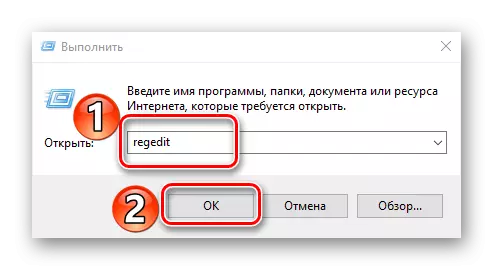
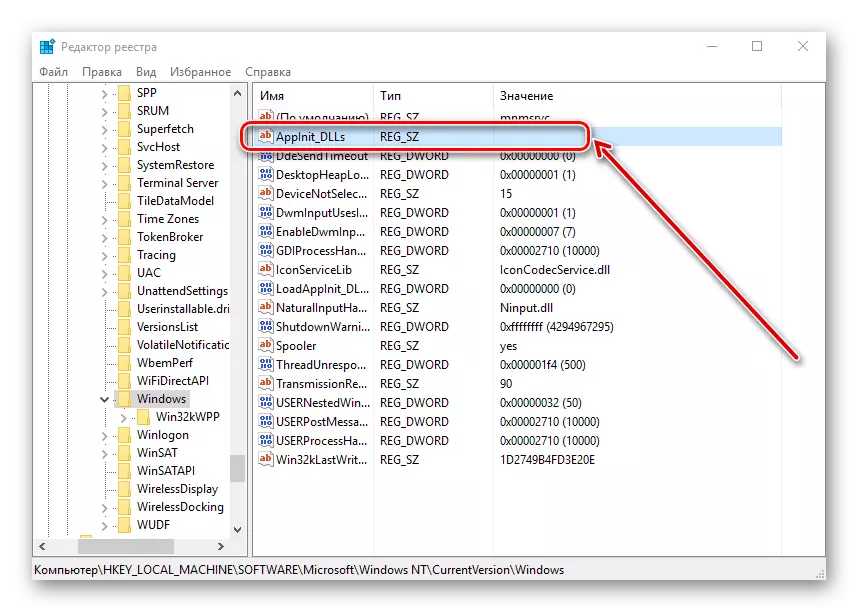
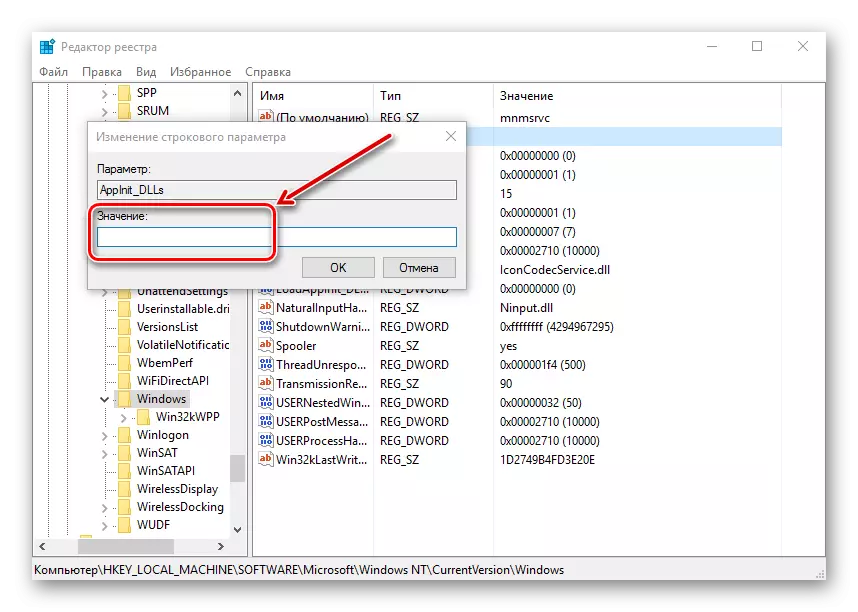
ດັ່ງນັ້ນພວກເຮົາໄດ້ທົບທວນຄືນເຫດຜົນຕົ້ນຕໍທີ່ຕົວທ່ອງເວັບບໍ່ໄດ້ຜົນ, ແລະຍັງຮຽນຮູ້ກ່ຽວກັບວິທີແກ້ໄຂ.
